
完全自己流・絵が描けなくてもVRoidでかわいいアバターが作りたい講座1:準備・パラメータ編
水井軒間です。
先日「VRoidでかわいいアバター作ってVRChatに行ったよ!」という記事を投稿したところ、
「やっぱり絵描きさんはすごいな…」みたいな感想がちらほら飛んできて、
せっかくの自由度の高い3Dキャラメイクアプリなのに、自由度が高いからこそ挫折してる人が結構いるんだな…と感じたので、
VRoid師でもなんでもない者ですが、
「絵が描けない人でもかわいいモデルが作れる」をコンセプトにした
VRoid講座を何回かに分けてやっていこうかと思います。
今回は「準備・パラメーター編」です。
この講座で目指す完成形はこんな感じ。


あくまで私好みの感じですが、かわいい!こんなの作れるようになりたい!と思えたならぜひお付き合いください。
まるっきり誰かの真似をすればとりあえずその人の手癖っぽくはなる(その人の手癖・絵柄が好みなら嬉しくなれる)、
とりあえず「あっVRoidで作ったんだな…感」からは抜け出すことができる(なんか悔しいもんね)、
あとは一回やってみたらコツが掴めたり、「VRoidってそこもいじれるのか」みたいな発見があったりもするかもしれません。
ただ、めちゃくちゃ自己流です。あんまりオーソドックスなVRoidのいじり方でも、オーソドックスな萌えイラストの絵柄でもないと思います。
あくまで水井軒間っぽい子が作れる講座ということで、よろしくお願いします。
前置きおわり。いくぞ!
・必要なもの
1、パソコン
MacでもWinでもどちらでもよし。
私は5年もののオンボロMacBook Proで起動してます。
たぶんさらにスペックが低いノーパソでモデル制作成功していた友人もいるので、そこまでスペックは要求されないアプリだと思いますが、私の環境だとたまに固まります。
2、マウス
ノーパソのタッチパッドでもギリギリ操作できないことはないものの、
かなりキッツいのでマウスはあった方がいい。
3、ペンタブ
なくてもいける。今回の講座では使いません。
ただペンタブがあると目元のテクスチャや髪の毛をよりこだわることができます。
4、VRoid Studio
ここから最新版をダウンロード。無料。
Windows版もMac版もあります。
ちなみにスマホ向けにVRoid Mobileというのも出てるみたいなんですが、私は全然触ってないので今回は触れません。
5、お絵かきソフト
お絵かき力(ぢから)がないならばこそあった方がいい。
無料ので大丈夫です。私は普段はphotoshopでやっていますが、そこまで高性能じゃなくても、
PNG画像の読み込み/書き出しができてレイヤー機能があれば大丈夫。
PNGって何?レイヤーってどう使うの?等は省くのでごめんやけどggって…
なんならテクスチャ編集だけスマホのアイビスとかでやることも可能みたいです。
今回は講座用にフリーソフトのメディバンペイントを使って進めていきます。何もわからん人は真似して使ってみてね。
・起動、基本操作、質感をいじる
VRoid Studioにはいくつかサンプルモデルが用意されていますが、
これをいじくるのだとVRoidっぽさから抜け出すのは難しいかと思うので(特に髪型が一緒だと「見たことある」感が強いと思う)、
頑張って「新規作成」で1から作ってみましょう。

今回は左の女の子を作ります。

デフォルトの見た目はこんな感じ。
基本操作
・マウスホイールでズーム
・右ドラッグ(押したままぐりぐり)で回転
・Shiftキー+左ドラッグ or Space+左ドラッグで移動
あとマウスホイールが押し込めるタイプのマウスだと押し込んだままドラッグでも移動できるみたいです。
まず、いきなり個人的なこだわりなんですが、
「VRoidっぽさ」のひとつの特徴としてこの黄色味がかったぴかっとしたハイライトがあると思っていて、
私はこれがあまり好みの質感ではないのでまずこれを消します。
「共通設定」>「リムライト」>右の「強さ」を髪・体それぞれ調節。
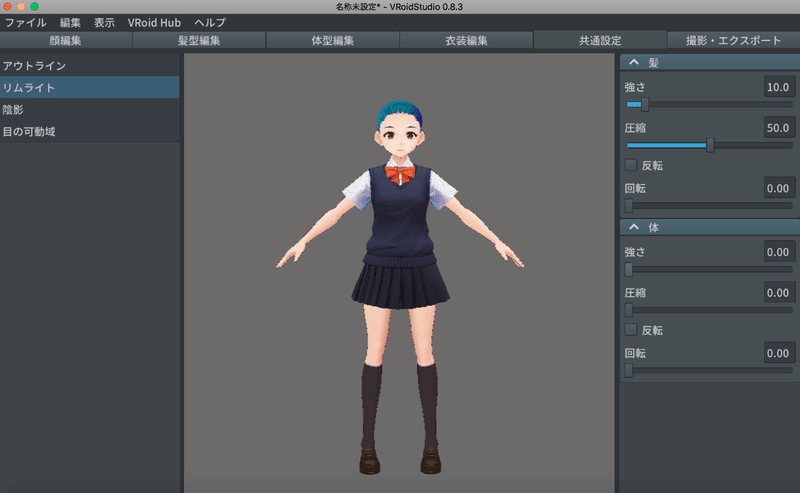
体の「強さ」は0、髪にはちょっとは光沢あった方がいいので10.0にしました。こんな感じになる。
さていよいよ顔を作っていきましょう。
・パラメータをいじる:顔
あくまで私好みのバランスですが顔を水井軒間の絵柄っぽく、自分好みにしていきます。
「顔編集」から顔のパラメーターをいじります。
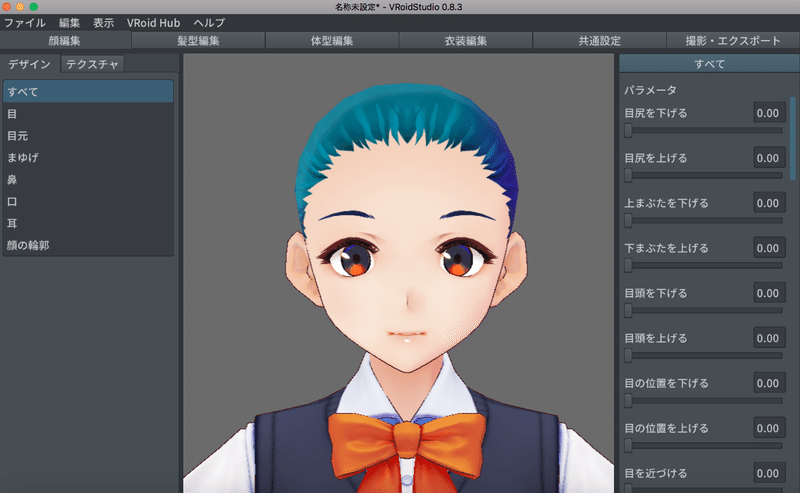
はじめはこんな顔。
これをもっと童顔に、もうちょっとツリ目で眠たそうな目つきにします。
・「目」>
「目の位置を下げる」0.25
「目の位置を上げる」0.00
「目を近づける」0.00
「目を離す」0.00
「目の横幅を拡大」0.40
「目の横幅を縮小」0.00
「目の縦幅を拡大」0.55
「目の縦幅を縮小」0.00
(ここから下はとりあえずいじらない)
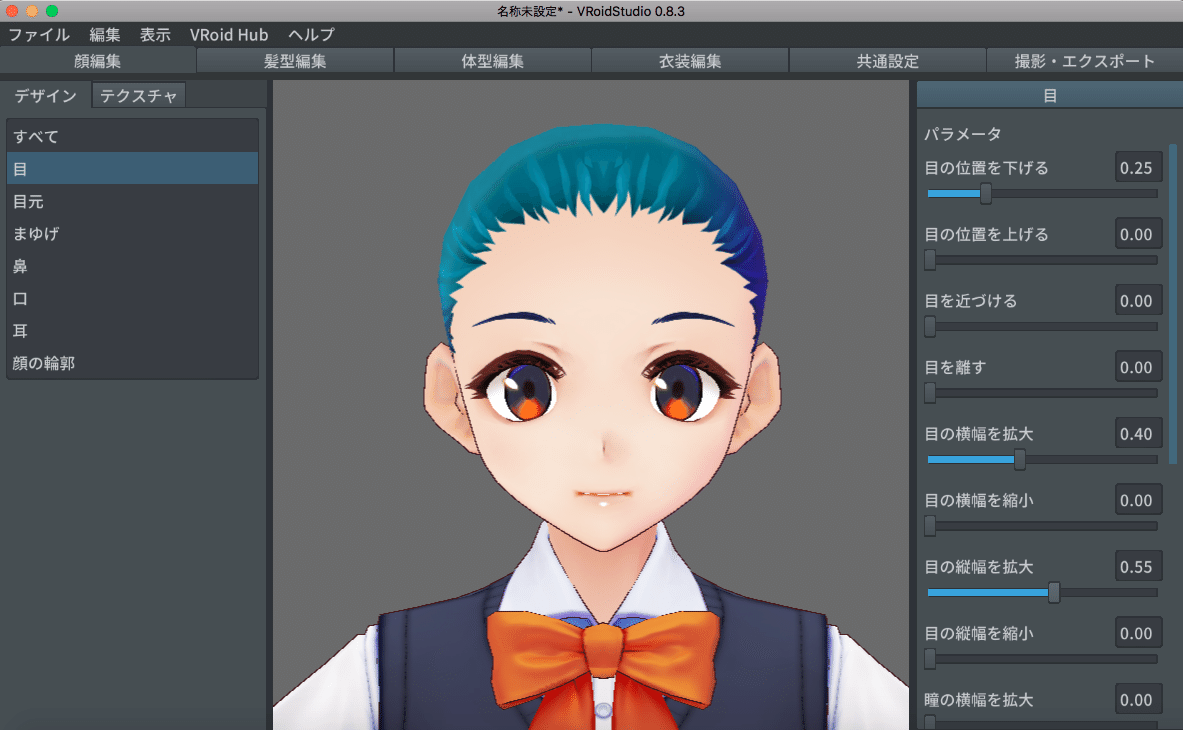
ちょっとでかすぎに見えますがこのあと目元をいじるとちょうどよくなります。
今回は講座的にわかりやすく上からいじっていきますが、たぶん先に目元を整えてから目の大きさをいじるのがクレバーだと思う。
・「目元」>
「目尻を下げる」0.00
「目尻を上げる」0.30
「上まぶたを下げる」1.00
「下まぶたを上げる」0.35
「目頭を下げる」0.40
「目頭を上げる」0.00
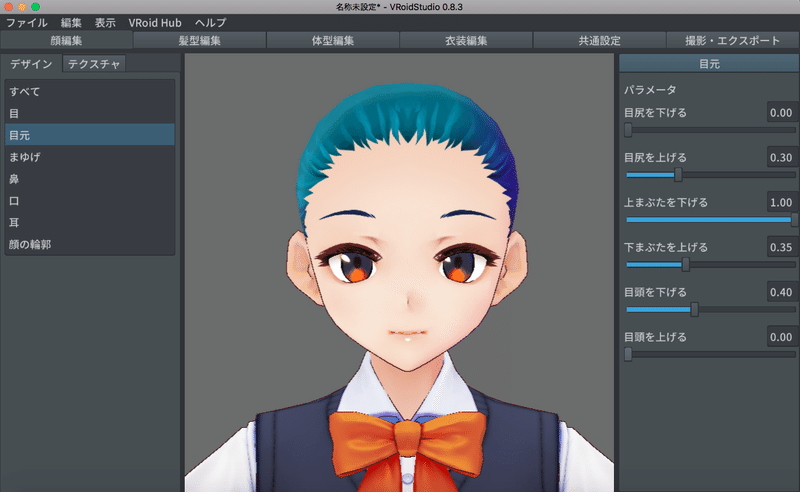
これでちょっと眠ための目元になります。
上まぶたがまっすぐなジト目を作ろうとすると結構ツリ目になってしまうので今回はやめ。
・「まゆげ」>
「怒り眉」0.07
「悲しみ眉」0.00
「眉を下げる」0.00
「眉を上げる」0.40
「眉を近づける」0.30
「眉を離す」0.00
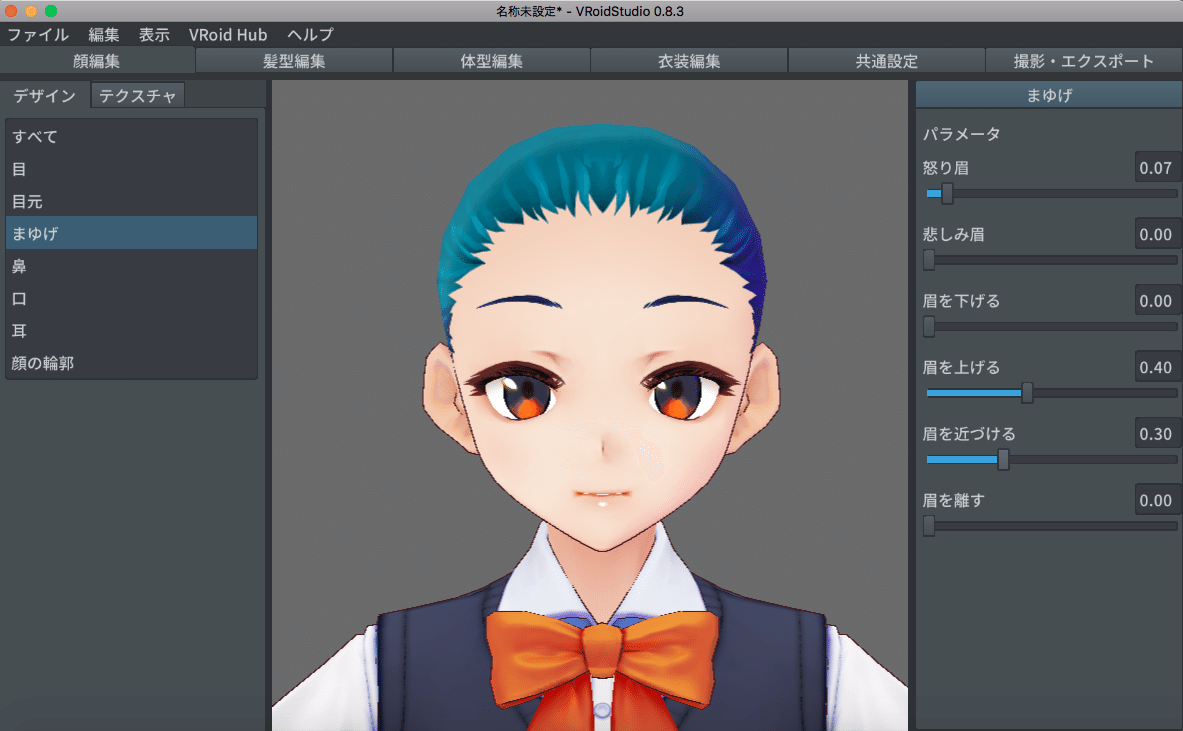
ド平行で目からかなり離れた眉が私好みです。
・「鼻」>
「鼻を下げる」0.00
「鼻を上げる」0.30
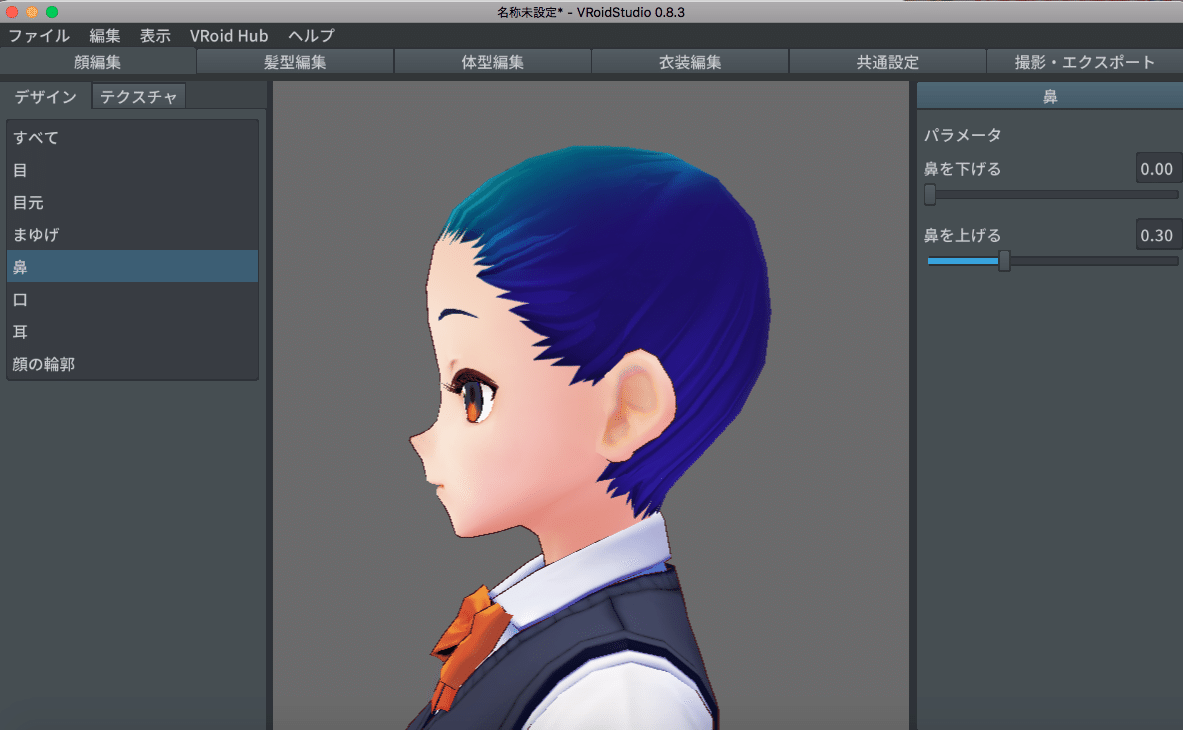
横顔と正面顔両方確認します。ちょっと上がってた方が好き。
・「口」>
「口を下げる」0.00
「口を上げる」0.30
「口を狭める」0.75
「口を広げる」0.00
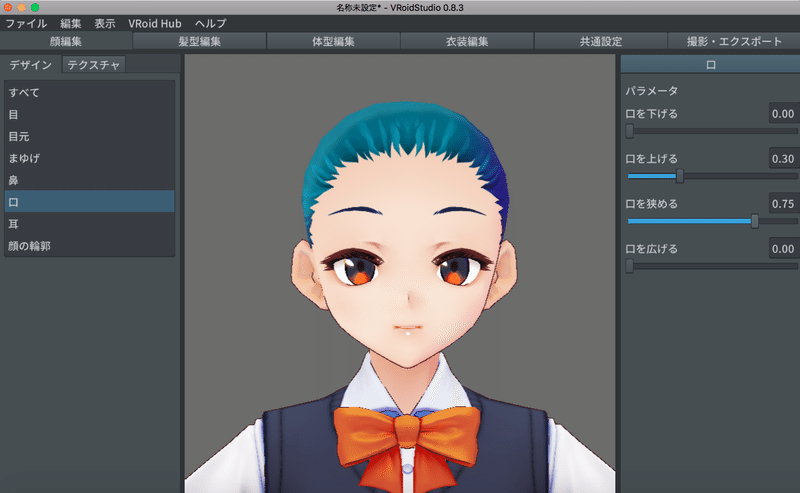
口はちっちゃい方がかわいい。
・「耳」>
「耳を拡大」0.00
「耳を縮小」0.80
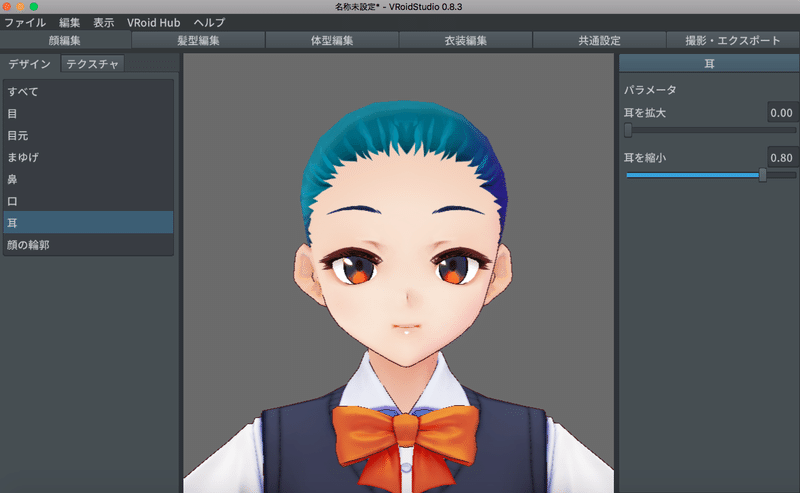
デフォルトの耳、ちょっと大きく感じる。
・「顔の輪郭」>
「頰を下げる」0.35
「頰を上げる」0.00
「顎を伸ばす」0.00
「顎の丸み」0.70
「頭頂部を下げる」0.80
「頭頂部を上げる」0.00
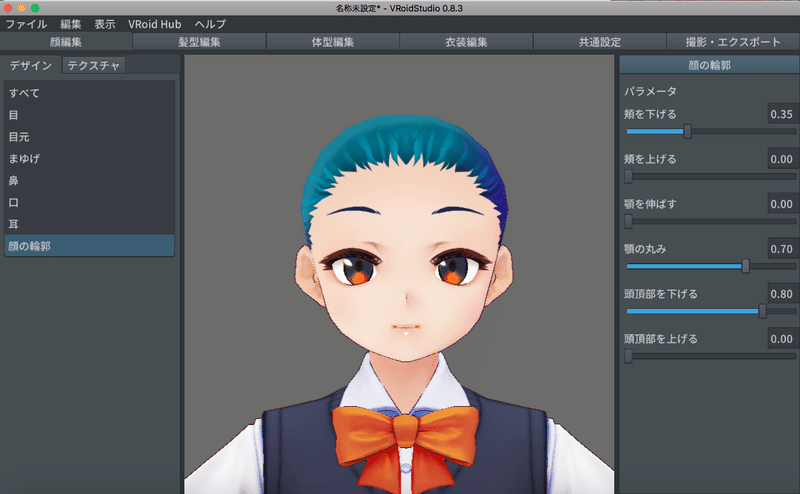
いわゆるベース顔(下膨れ?)ってやつです。かなりロリめです。
ここまでやってとりあえず顔のバランスは完成。
ここらでいったん保存しましょう。
左上の「ファイル」>「保存」で、初めて保存するときは名前をつけます。
「練習ちゃん」とか「軒間っぽい子」とかなんか適当で大丈夫です。
・パラメーターをいじる:体型
「体型編集」から体のパラメーターをいじります。
ロリ体型にします!!!!!!!!!!!!!!!
項目が多いので動かすパラメーターだけ書きます。
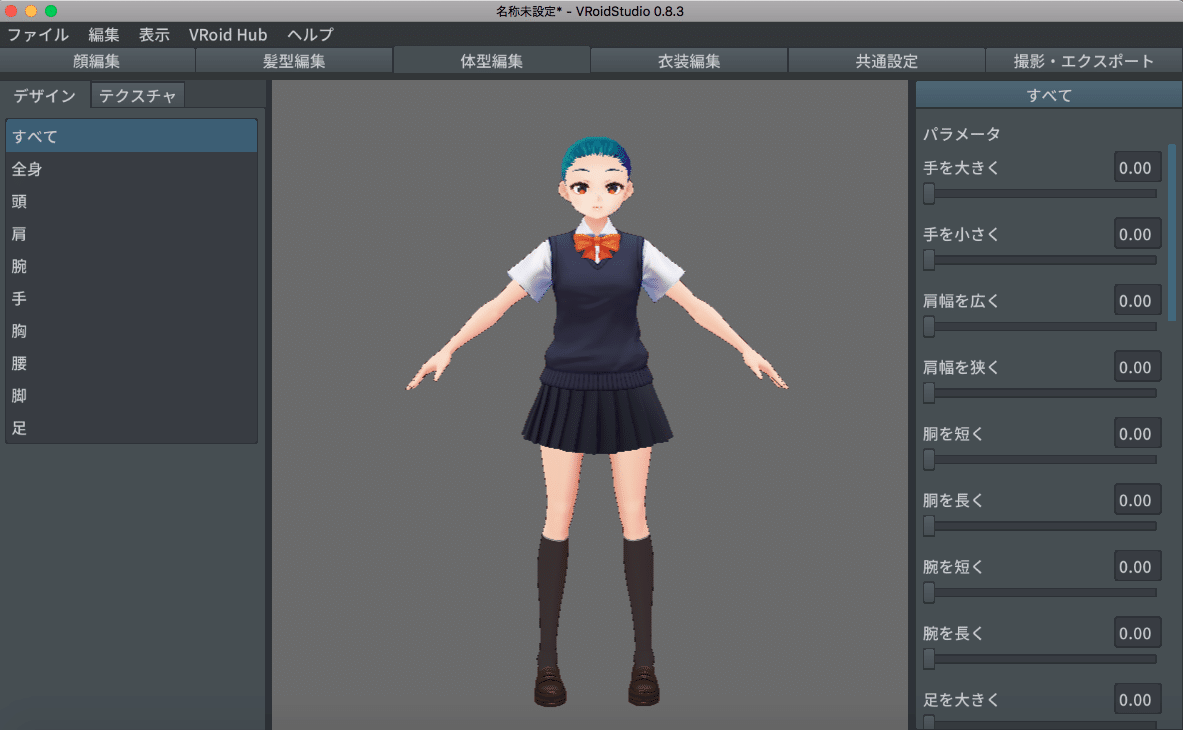
はじめはこう。ここから↓
・「全身」>「身長を低く」0.70
デフォルトモデルは結構身長が高い(165cmくらいありそう)ので、VRChatとかに持ち込んだ際小柄にしたいのであればこれくらいにします。
・「肩」>「肩幅を狭く」0.40
・「胸」>「胸を小さく(素体向け)」1.00 !!!!!!!!!!
・「腰」>「胴を短く」0.45
「腰を小さく」1.00 腰と連動して太腿も細くなります。
・「脚」>「脚を長く」0.30
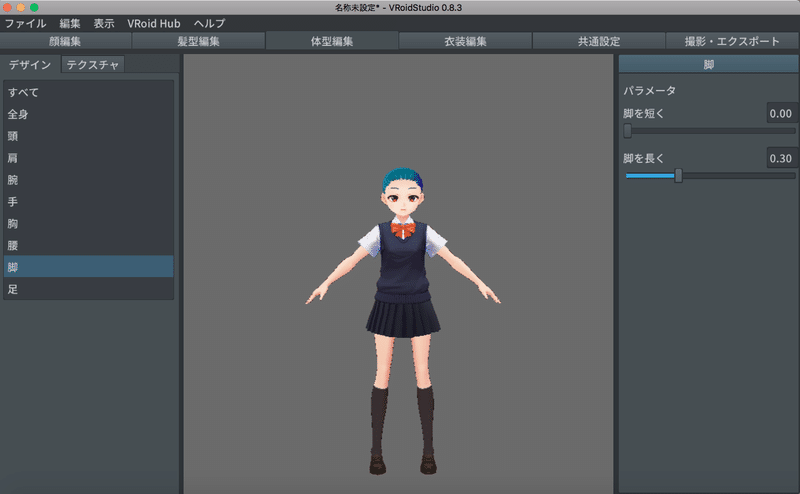
こんな感じ。頭一つぶん背が小さくなったのでおそらく150cmくらいです。
とりあえず今回はここまで!
「ファイル」>「保存」を忘れずに。
髪の毛がないとやっぱりまだかわいくないのでダッシュで次の髪の毛作りに行きましょう。
ありがとうございました!
next↓
普段は絵を描いているTwitter↓
この記事が気に入ったらサポートをしてみませんか?
